Android 10 köper många nya förändringar av sig själv. Medan vissa funktioner som navigationsnavigering har blandade reaktioner, är andra som mörkt läge allmänt välkomna. Förutom det ursprungliga mörka läget har Google också lagt till ett praktiskt utvecklaralternativ som kommer att ersätta detta mörka läge, även i applikationer som inte stöds. Även om det verkligen är ett välkommet steg har det mindre svagheter. Att aktivera den kommer att tvinga alla program installerade på din enhet att anta detta mörka läge. Du har inga rättigheter eller kontroll när det gäller att tillämpa det på vissa applikationer. Men nu finns det tredjepartsapplikationer som gör att du kan göra det. Du kan enkelt aktivera mörkt läge per app på Android 10 med det. Så här gör du. På den anteckningen, se också steg för att tvinga mörkt läge i One UI 2.0.
Aktivera tvingat mörkt läge per applikation på Android 10
Det finns två sätt att vidta åtgärder för att aktivera mörkt läge per app-bas på Android 10. De som har en Android-enhet som är rooting behöver bara aktivera Accessibility Service efter att ha installerat en given APK. De som använder obearbetade enheter måste dock installera Android SDK och plattformsverktyg på sina enheter.
Dessutom måste de också ladda ner ytterligare ADB-skript bifogade nedan. APK: er och skalskript tillhandahålls av XDA erkänd utvecklare Quinny889, så ett stort skrik för honom. Med det här är här stegen för att aktivera tvingat mörkt läge per app på Android 10. Se även vår guide för att aktivera mörkt läge i Gmail med GM Dark Theme Enabler.
Ladda ner
Som redan nämnts behöver rooting-användaren bara ladda ner APK-filen, medan den icke-rotade användaren måste ladda ner de givna tre filerna. När det är klart, följ instruktionerna nedan för att aktivera tvångsläget per app på Android 10.
Steg som ska följas
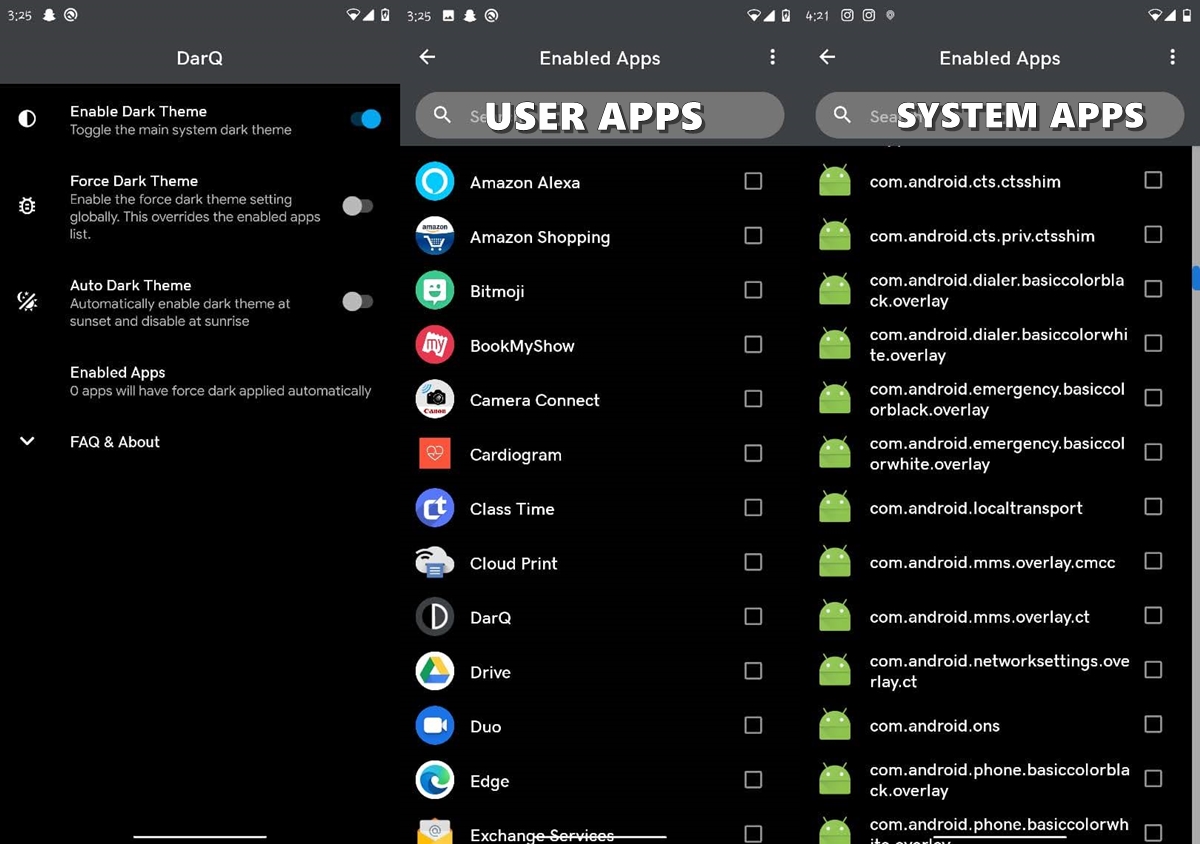
- Tillåt det USB-utvecklare och felsökningsalternativ på din Android-enhet.
- Förbered det Android-enheter och plattformar på din PC.
- Därefter extraherar du det ADB-skalskript Zip-filer har tre filer och mappar i mappen Platformverktyg.
- Installera DarQ APK på din enhet, starta och tryck på Bra att aktivera Tillgänglighetstjänster. Klicka på den Tillåta för att ge nödvändiga behörigheter. Förrän du gör det kommer du inte att kunna använda tvingat mörkt läge per app-bas på Android 10.
- Gå nu till mappen med skalskript. Windows-användare måste köra rundarq-windows. bat kommandofil. Vänta lite tills koden körs.
- Starta om programmet efter det och gå till Ansökan aktiverad del. Som standard ser du bara program installerade av användare. För att se systemapplikationer också, tryck på överflödesmenyn och välj Systemapplikation.
- Slutligen, kolla bara alla applikationer där du vill aktivera mörkt läge. Där är hon. Du behöver inte starta om. Stäng enkelt DarQ-applikationen och kontrollera applikationen som du just har aktiverat i mörkerläget.
Så med det avslutar vi en guide för hur du aktiverar Dark Mode i alla applikationer på Android 10. Jag försökte den här applikationen på Flipkart, Paytm, Google Assistant och det fungerade ganska bra. Berätta om din upplevelse med samma sak i kommentaravsnittet nedan.
